În acest articol, vă voi arăta cum să instalați Arduino IDE pe Debian 10. Asadar, haideti sa începem.
Instalarea Arduino IDE din depozitul oficial Debian 10:
Arduino IDE este disponibil în depozitul oficial de pachete Debian 10 Buster. Deci, îl puteți instala cu ușurință pe mașina Debian 10 utilizând managerul de pachete APT.
Mai întâi, actualizați memoria cache a depozitului de pachete APT cu următoarea comandă:
$ sudo apt actualizare
Cache-ul depozitului de pachete APT ar trebui actualizat.
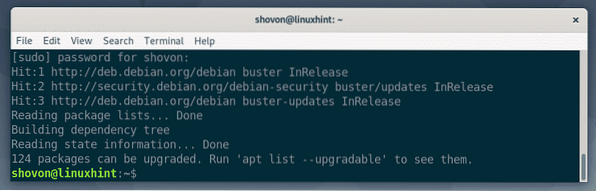
Acum, instalați Arduino IDE cu următoarea comandă:
$ sudo apt install arduino
Acum, apăsați Da și apoi apăsați
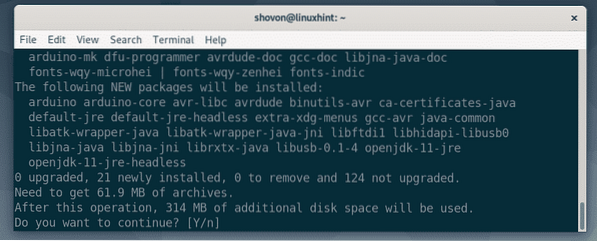
Managerul de pachete APT va descărca și instala toate pachetele necesare.
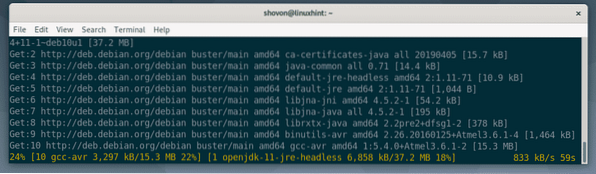
Arduino IDE ar trebui instalat în acest moment.
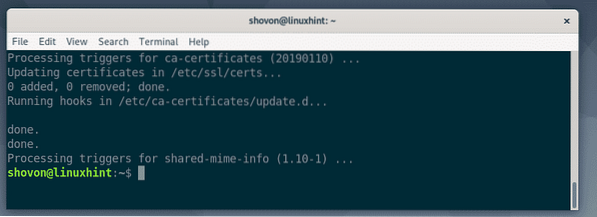
Acum, trebuie să adăugați utilizatorul de conectare Debian 10 la dialout grup. În caz contrar, nu veți putea încărca codurile Arduino pe microcontrolerul Arduino.
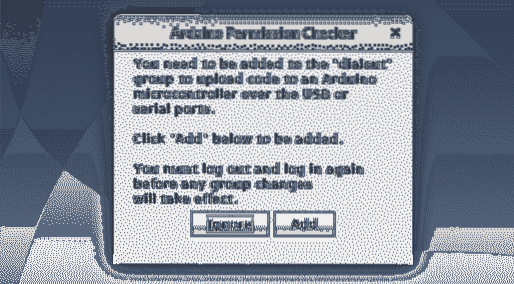
Pentru a adăuga utilizatorul dvs. de conectare Debian 10 la dialout grup, executați următoarea comandă:
$ sudo usermod -aG dialout $ (whoami)
Acum, reporniți mașina Debian 10 cu următoarea comandă:
$ sudo reporniți
Odată ce computerul pornește, puteți găsi ID-ul Arduino în meniul aplicației Debian 10. Faceți clic pe pictograma Arduino IDE pentru ao porni.
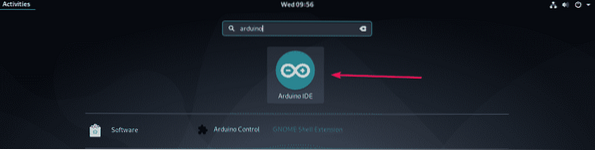
Arduino IDE ar trebui să înceapă așa cum puteți vedea în captura de ecran de mai jos.
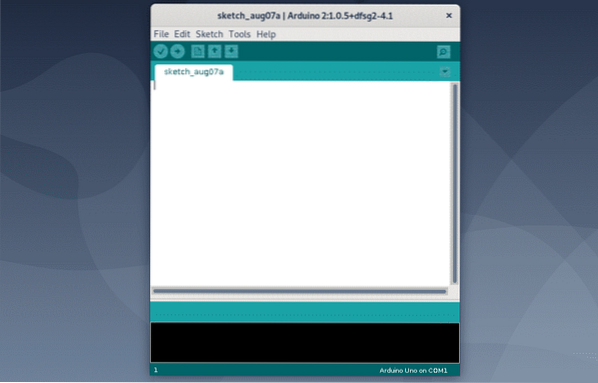
Dacă mergi la Ajutor > Despre Arduino, puteți vedea că versiunea Arduino IDE este 1.0.5. Este foarte vechi.

În secțiunea următoare, vă voi arăta cum să instalați cel mai recent IDE Arduino de pe site-ul oficial al Arduino.
Instalarea Arduino IDE de pe site-ul oficial:
Este mai ușor să instalați Arduino IDE din depozitul oficial Debian 10, dar, deoarece versiunea IDE este foarte veche, vă poate cauza multe probleme. Dar nu vă faceți griji. Puteți descărca și instala cea mai recentă versiune a Arduino IDE de pe site-ul oficial al Arduino.
Mai întâi, vizitați pagina oficială Arduino IDE din browserul dvs. web preferat. Acum, derulați puțin în jos și faceți clic pe Linux pe 64 de biți link-ul marcat în captura de ecran de mai jos.
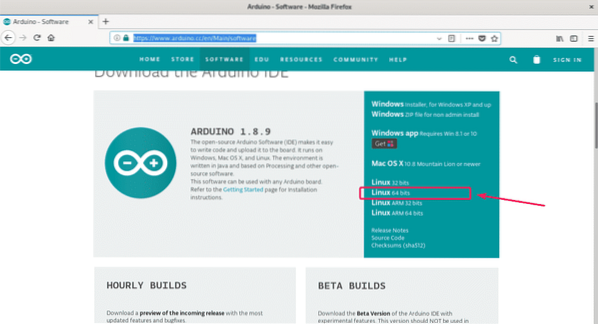
Dacă doriți, puteți dona pentru proiectul Arduino. Dacă nu doriți să donați, faceți clic pe Doar descărcați după cum este marcat în captura de ecran de mai jos.
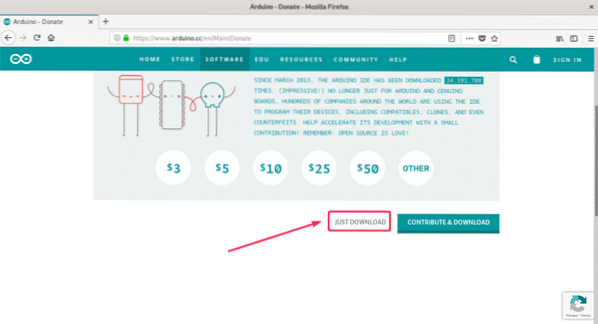
Browserul dvs. trebuie să vă solicite să salvați arhiva IDE Arduino. Selectați Salvează fișierul și faceți clic pe O.K.
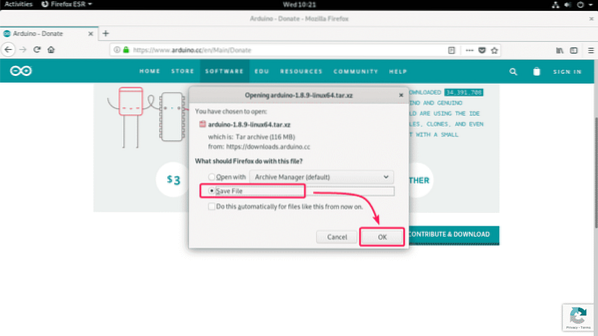
Browserul dvs. ar trebui să înceapă să descarce arhiva IDE Arduino. Poate dura ceva timp până se finalizează.
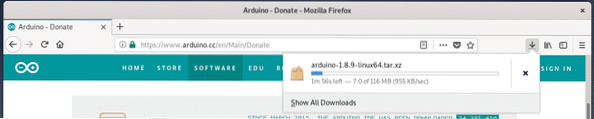
Acum, navigați la ~ / Descărcări director cu următoarea comandă:
$ cd ~ / Descărcări
Ar trebui să puteți găsi arhiva IDE Arduino pe care tocmai ați descărcat-o, după cum puteți vedea în captura de ecran de mai jos. Amintiți-vă numele arhivei.
$ ls -lh
Acum, extrageți arhiva în /opta director cu următoarea comandă:
$ sudo tar xvJf arduino-1.8.9-linux64.gudron.xz -C / opt
Arhiva ar trebui extrasă în /opta director.
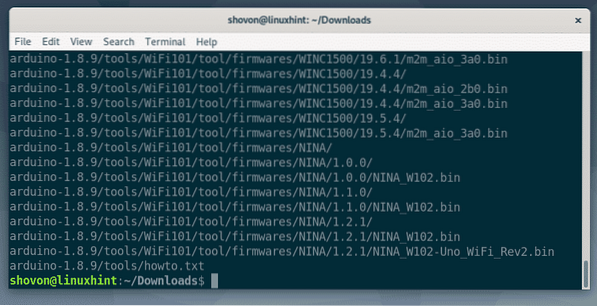
Ar trebui creat un nou director în /opta director, după cum puteți vedea în captura de ecran de mai jos. Amintiți-vă numele directorului.
$ ls -lh / opt
Acum, executați următoarea comandă pentru a crea un lansator de desktop pentru Arduino IDE și adăugați o legătură simbolică a executabilului Arduino la PATH.
$ sudo -E / opt / arduino-1.8.9 / instalați.SH
Arduino IDE desktop launcher / shortcut ar trebui creat. De asemenea, puteți accesa executabilul Arduino din linia de comandă.
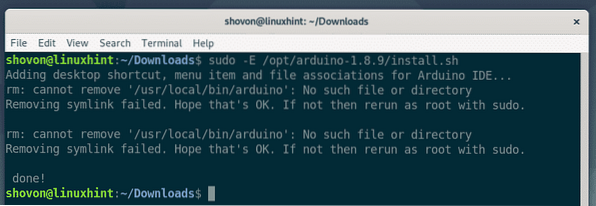
Acum, trebuie să adăugați utilizatorul de conectare Debian 10 la dialout, tty, uucp și plugdev grup. În caz contrar, nu veți putea încărca codul Arduino pe microcontrolerul Arduino.
Pentru a adăuga utilizatorul de autentificare Debian 10 la dialout grup, executați următoarea comandă:
$ sudo usermod -aG dialout $ (whoami)
Pentru a adăuga utilizatorul de conectare Debian 10 la tty grup, executați următoarea comandă:
$ sudo usermod -aG tty $ (whoami)
Pentru a adăuga utilizatorul de conectare Debian 10 la uucp grup, executați următoarea comandă:
$ sudo usermod -aG uucp $ (whoami)
Pentru a adăuga utilizatorul de conectare Debian 10 la plugdev grup, executați următoarea comandă:
$ sudo usermod -aG plugdev $ (whoami)
Acum, reporniți mașina Debian 10 cu următoarea comandă:
$ sudo reporniți
Odată ce computerul pornește, ar trebui să puteți găsi Arduino IDE în meniul Aplicații din Debian 10, după cum puteți vedea în captura de ecran de mai jos. Faceți clic pe acesta pentru a porni Arduino IDE.

Arduino IDE ar trebui să înceapă.
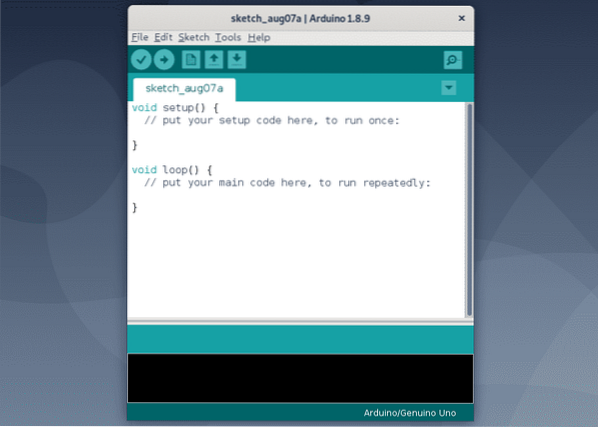
După cum puteți vedea din Ajutor > Despre Arduino, Execut Arduino IDE 1.8.9. Aceasta este cea mai recentă versiune a Arduino IDE în momentul scrierii.
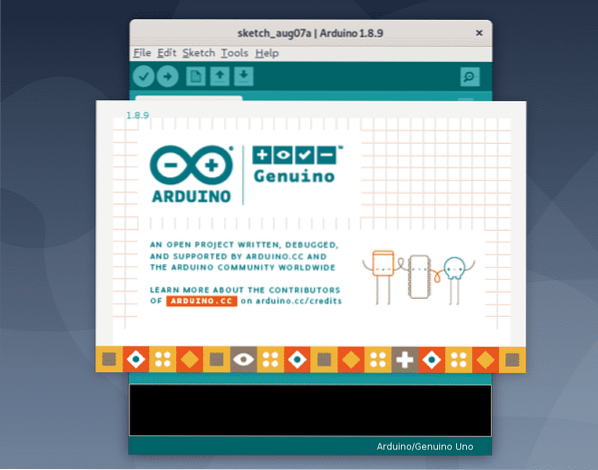
Deci, așa se instalează Arduino IDE pe Debian 10. Vă mulțumim că ați citit acest articol.
 Phenquestions
Phenquestions


